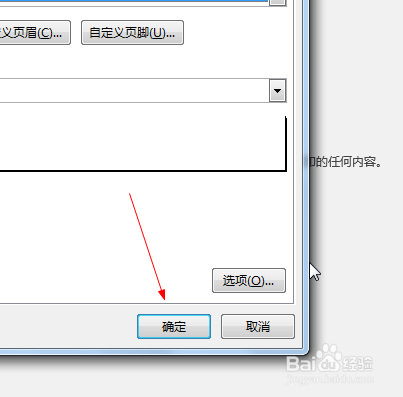1、打开2016 Microsoft Excel表格后,点击左上方文件
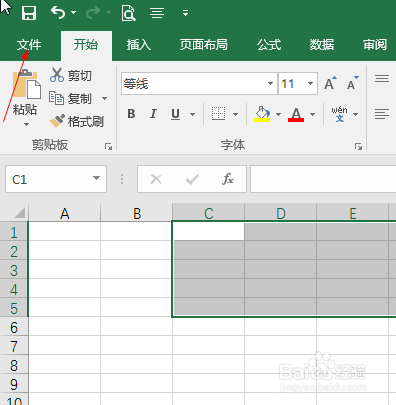
2、点击打印
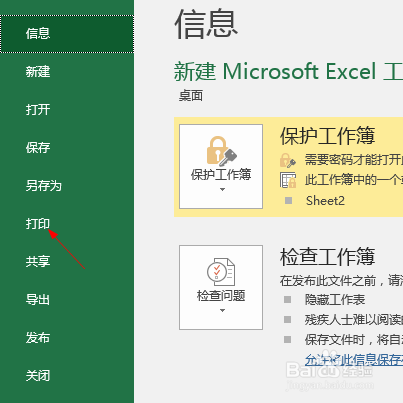
3、点击下方页面设置
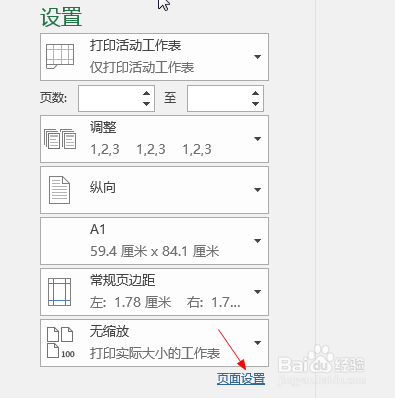
4、找到页眉和页脚,点击

5、进入以下页面,就设置页眉和页脚参数

6、点击页眉的下拉箭头,设置参数

7、如图所示的一些参数也可以进行更改

8、完成设置后,点击右下方确定
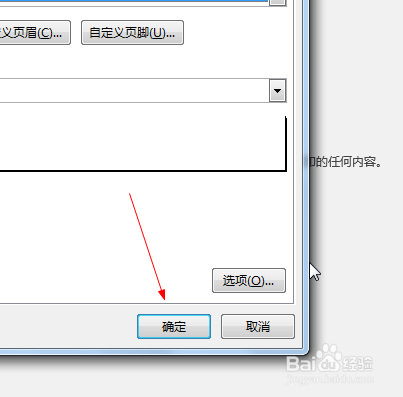
时间:2024-10-11 18:41:32
1、打开2016 Microsoft Excel表格后,点击左上方文件
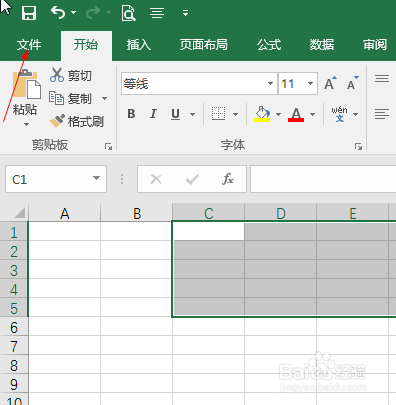
2、点击打印
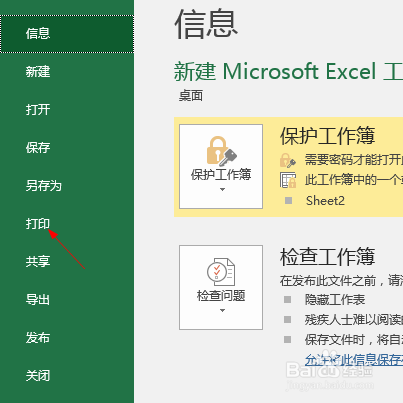
3、点击下方页面设置
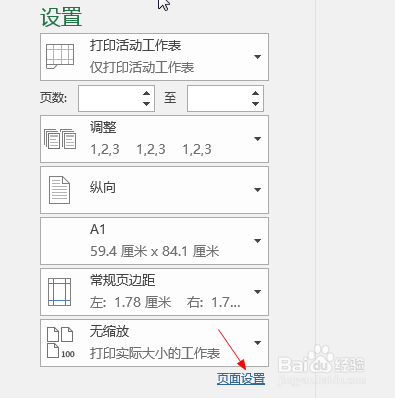
4、找到页眉和页脚,点击

5、进入以下页面,就设置页眉和页脚参数

6、点击页眉的下拉箭头,设置参数

7、如图所示的一些参数也可以进行更改

8、完成设置后,点击右下方确定